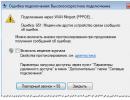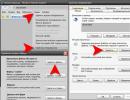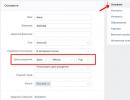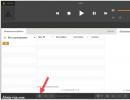Kako pronaći zajednički jezik sa ASUS RT-G32 ruterom. Korak po korak podešavanje Asus RT-G32 rutera na Internet Povezivanje Wi-Fi rutera Asus rt g32
Danas svako ima pametni telefon, tablet ili laptop. Ovi uređaji se tradicionalno povezuju na internet putem WiFi mreže. Bežični ruteri su dizajnirani da riješe problem distribucije pristupa unutar stana ili ureda.
ASUS RT G32 ruter je popularan model među korisnicima
Tradicionalno se smatra najprikladnijim za upotrebu kod kuće ili u malim uredima. Pružaju stabilnu komunikaciju i rade sa svim provajderima prisutnim na ruskom tržištu. pruža pristupačnu cijenu u kombinaciji sa pouzdanim kvalitetom veze. Podešavanje ASUS RT G32 WiFi je jednostavno, ali korisnici početnici ne mogu uvek da se nose sa tim. Pogledajmo kako konfigurirati ASUS RT G32 Beeline ruter.
Jedan od najvećih provajdera, Beeline, koristi L2TP vezu za autorizaciju mreže, što korisnicima izaziva manje poteškoće.
Evo koraka za instaliranje rutera:
- Pripremni, uključujući preuzimanje i instaliranje novog firmvera i provjeru konfiguracije mrežne veze.
- Direktna veza sa ruterom i firmverom.
- Stvorite vezu s mrežom.
- Postavljanje Wi-Fi mreže.
POGLEDAJTE VIDEO
Priprema
Prvi korak je preuzimanje najnovijeg firmvera sa ASUS veb lokacije. Idite na stranicu modela uređaja kroz meni „Proizvodi“ i odaberite vezu „Podrška“ na vrhu, a zatim kliknite na stavku „Preuzmi“. U odeljku softvera nova verzija je predstavljena brojem 7.0.1.26. Da biste preuzeli, odaberite vezu "Globalno" i sačuvajte rezultirajuću datoteku.
- Pokrenite naredbu “ncpa.cpl” iz prozora.
- Odaberite lokalnu mrežnu vezu koju koristite i pozovite njena svojstva.
- Pređimo na promjenu parametara za TCP/IP 4.
- Postavite oba prekidača na automatski način rada.
- router;
- power unit;
- dokumentaciju i kabl za povezivanje na PC.
Pogledajmo kako povezati ASUS RT G32 WiFi ruter na računar. Ruter ima 5 portova na zadnjoj ploči. Jedan od njih je potpisan od strane WAN-a, na njega je spojen kabel koji su instalirali stručnjaci provajdera. 4 LAN porta su dizajnirana za povezivanje računara i drugih uređaja, jedan od njih je povezan sa računarom. Mrežni adapter za ASUS ruter povezujemo na električnu mrežu.
Jedan od njih je potpisan od strane WAN-a, na njega je spojen kabel koji su instalirali stručnjaci provajdera.Bitan! Ne bi trebalo da uspostavljate internet vezu na svom računaru, ni tokom podešavanja ni posle. Ruter će uspostaviti vezu.
Korak 1. Provjerite sami parametre vašeg ISP-a - Internet provajdera, koje ćete morati unijeti na stranici za konfiguraciju rutera:
- Na čemu Protokol vaš operater vam obezbjeđuje internet ( PPTP, L2TP, PPPoE, - statički ili dinamički);
- Automatski ili ručno vašem računaru je dodeljena IP adresa i DNS;
- Da li je pristup omogućen putem Prijava i lozinka;
- Postoji li veza između mrežne kartice računara i servera operatera? fizička adresa (MAC adresa).
Korak 2. U svojstvima lokalne mrežne veze, u svojstvima Internet protokol verzija 4 (TCP/IPv4), ako vidite brojeve, trebali biste ih kopirati u notepad, a zatim postaviti automatsku konfiguraciju IP adrese, maske, gateway-a i DNS-a od provajdera:
- Start – Kontrolna tabla – Mrežne veze ili Centar za mrežu i dijeljenje – Promijenite postavke adaptera – Veza na lokalnom području – kliknite desnim tasterom miša svojstva:
Korak 3.Fizička adresa Možete saznati ako kliknete desnim tasterom miša na ikonu:
- Lokalne mrežne veze – Status – Detalji – U prozoru, treći red na listi – Fizička adresa
Počnimo sa postavljanjem rutera (rutera)
Uključite ruter, umetnite kabl od operatera u konektor INTERNET, povežite kablom (obično uključenim u komplet) mrežne kartice rutera (LAN konektor 1) i računara (konektor za Ethernet mrežnu karticu). Ruter bi trebao barem svijetliti energetske diode (PWR), aktivni prvi port i WLAN ( ZRAK), iako se dešava da je potonji onemogućen u postavkama rutera. Prije postavljanja, preporučujemo da izvršite kompletno resetiranje rutera, držite dugme u otvoru na poleđini oko 10 sekundi. Resetovati.
Postavljanje bežičnog rutera RT-G32
Korak 1. Pokreni na PC-u Internet Browser(zadano, Internet Explorer, ali može i postojati Mozilla Firefox, Google Chrome, Apple Safari ili Opera). U adresnoj traci navodimo IP adresu rutera, koja je obično naznačena na dnu rutera: http://192.168.1.1
Za ulazak u konfigurator rutera koristite Korisničko ime, obično, admin I Lozinka – admin, ali bolje je provjeriti informacije na dnu rutera ili u uputama za upotrebu.

Korak 2. Ako vam provajder obezbedi Statički IP adresa i tačno 192.168.1.1 , koji odgovara IP adresi rutera, u ovom slučaju treba da uđete u odjeljak “ LAN"i promijenite IP adresu rutera u 192.168.100.1 , zatim pritisnite “ Prijavite se"i ponovo pokrenite ruter:

Korak 3. Nakon promjene adrese možete započeti osnovnu konfiguraciju rutera. Na stranici u rubrici " WAN» sa liste izaberite protokol vašeg operatera i navedite parametre IP adrese WAN:



Prema slici 6, možete promijeniti naziv mreže defaultšta god želite. Biramo šifriranje kako bismo zaštitili našu kućnu mrežu od konekcija radoznalih susjeda :) WPA-PSK TKIP - pouzdana enkripcija koja će osigurati našu sigurnost. Sve što treba da uradite je da smislite i navedete lozinku u „ WPA unaprijed podijeljeni ključ“, zapamtite i zapišite u svoju svesku.
Korak 6. kliknite na " Prijavite se", nakon primjene mrežnih parametara, kliknite "", zatim " Izlaz»
Nakon što je ponovno pokretanje završeno, naš ruter je spreman za servis.
PRILIKOM POSTAVLJANJA VAŠE BEŽIČNE MREŽE, STVARI TREBA RAZMATRATI:
- Preporučujemo da promijenite kanal emitiranja Wi-Fi signala iz automatskog odabira u određeni, na primjer, 6 ili 9 .
- Da biste postigli maksimalnu brzinu prijenosa podataka preko mreže, nemojte koristiti tipove šifriranja
Još 2009. godine počela je prodaja Asus RT-G32 rutera. Podešavanje je prilično jednostavna operacija, a početnik kompjuterski stručnjak može se nositi s tim. U ovom materijalu će biti dat upravo njegov nalog za različite operatere.
Router Niche
Po standardima iz 2009. godine, dotični ruter bi se lako mogao klasificirati kao mrežno rješenje srednjeg nivoa. Sada su se zahtjevi značajno promijenili, a samo najjeftiniji uređaji uključuju Asus RT-G32, o čemu se govori u ovom članku. Podešavanje je, naravno, prilično jednostavno i sa njim nema nikakvih problema. Ključna prednost ovog budžetskog rutera je njegova cijena, koja trenutno iznosi 1000-1200 rubalja. Uzimajući u obzir činjenicu da je ovaj proizvod već testiran vremenom i uspio se pokazati uglavnom samo sa dobre strane, ovakva cijena je potpuno opravdana.

Specifikacije
Asus RT-G32 se može pohvaliti tipičnim tehničkim parametrima za mrežno rješenje početnog nivoa. WiFi konfiguracija u ovom slučaju je standardna i tu sigurno nema ništa pretjerano komplikovano. Broj žičanih portova u ovom uređaju je 5, a svi su RJ-45. Jedan od njih je plave boje i označen kao WAN. Maksimalna brzina u ovom slučaju može doseći 100 Mbit/s. Na to se žica napaja od provajdera mrežnog saobraćaja. Ostala četiri su žuta i označena LAN1 do LAN4. Na nju su povezani lokalni uređaji ove mreže, koji mogu uključivati igraće konzole, televizore, računare, laptope i drugu opremu. Kao iu prethodnom slučaju, najveća brzina prijenosa je 100 Mbit/s. Jedna okrugla utičnica je namijenjena za priključenje vanjskog napajanja. Bežični dio mreže implementiran je korištenjem Wi-Fi standarda. Na hardverskom nivou implementira ga jedna antena, a brzina prenosa u ovom segmentu može dostići 150 Mbit/s.
Prva faza postavljanja: povezivanje
Prvi korak je potpuno povezivanje Asus RT-G32. Postavke su identične za sve provajdere. Prvo morate spojiti napajanje na AC mrežu i odgovarajuću utičnicu na ruteru. Zatim povezujemo kabl od provajdera i povezujemo ga sa portom označenim WAN. Na kraju, ako je potrebno, povezujemo sve ožičene uređaje računarske mreže na ruter. Odvojeno, treba napomenuti da računar mora biti povezan direktno na ruter pomoću kabla upredene parice na bilo koji LAN port radi konfiguracije. Štaviše, to može biti ili desktop računar ili laptop. Nakon završetka podešavanja, ova veza nije potrebna i može se ukloniti kada je oprema isključena. U budućnosti se može zamijeniti praktičnijim i praktičnijim Wi-Fi.

Procedura podešavanja za Beeline
Prvo, pogledajmo proceduru za postavljanje Asus RT-G32 rutera za Beeline kablovskog provajdera. Podešavanje Beeline-a zahtijeva postavljanje sljedećih parametara:
1. Nakon uključivanja i završetka učitavanja komponenti računarskog sistema kao što su ruter i personalni računar, na poslednjem pokrećemo bilo koji pretraživač koji je dostupan. U njegovu adresnu traku upisujemo adresu uređaja: 192.168.1.1. Nakon toga pritisnite Enter.
2. Zatim morate sačekati da se kontrolni panel završi učitavanjem. U ovom slučaju, interfejs će imati dva aktivna polja. Jedan od njih je „Prijava“, a drugi „Lozinka“. U svako polje morate unijeti admin skupa znakova. Nakon što popunite oba polja, kliknite na dugme „Prijava“.
- “WAN veza” - “Dinamički IP”;
- ako je potrebno, postavite port na koji je spojen IPTV set-top box;
- u sljedećem polju označavamo da se IP adresa automatski postavlja i dobija od provajdera;
- zatim postavite automatsku vezu na DNS.
4. Nakon toga, sačuvajte napravljene promjene klikom na dugme “Primijeni” i pričekajte da se mrežni čvor ponovo pokrene.
5. Nakon što ruter završi sa učitavanjem, izaberite “Network Map”. Obavezno je postaviti sljedeće parametre:
- postavite naziv mreže po svom nahođenju latiničnim slovima;
- podstavka Nivo sigurnosti - izaberite WPA-Personal sa padajuće liste;
- u sljedećem padajućem prozoru Encryption postavite vrijednost TKIP+AES;
- zatim u polju KLJUČ postavljamo lozinku za konekciju po našem nahođenju; može se sastojati od latiničnih slova i brojeva - mora ih biti najmanje 8.
6. Ponovo kliknite na dugme „Primeni“ i sačekajte da se uređaj ponovo pokrene.
7. Nakon toga, Asus RT-G32 je ispravno konfigurisan. Postavljanje Beeline veze je završeno.

Algoritam za MTS
Algoritam konfiguracije za MTS mrežni ruter Asus RT-G32 nije toliko različit. Podešavanje MTS-a, kao u slučaju Beeline-a, počinje ulaskom u meni za podešavanje prema prethodno opisanoj metodi. Zatim, u stavci menija pod nazivom „Napredne postavke“, izaberite pododeljak WAN. Postavlja sljedeće parametre:
- Vrsta veze - PPPoE.
- Automatski pribavite mrežnu adresu i DNS.
- Postavljamo korisničko ime i lozinku koji su navedeni u ugovoru sa kablovskim provajderom.
- Ako je potrebno, navodimo i LAN port na koji je spojen IPTV set-top box.
Čuvamo ove parametre i čekamo da se ruter ponovo pokrene. Nakon toga, trebate konfigurirati bežičnu vezu koristeći isti algoritam kao u slučaju Beeline.
Konfiguracija za Rostelecom
U ovom slučaju, procedura podešavanja je identična onoj koja je prethodno data za MTS. Štaviše, ovo je zasnovano na istom PPPoE protokolu za Asus RT-G32. Postavljanje Rostelecom-a zahtijeva iste korake. Jedina stvar koju trebate zapamtiti je da se lozinka i, naravno, login unose iz ugovora.

Rezultati
Činjenica da se mrežni ruter o kojem se govori u ovom materijalu uspješno prodaje više od 5 godina dovoljno govori. Ovo je čitava era za svijet elektronske tehnologije. U trenutku početka prodaje ovo rješenje se smatralo na prosječnom nivou. Sada Asus RT-G32 pripada budžetskom segmentu. Podešavanje je vrlo, vrlo jednostavna operacija s kojom se može nositi čak i početnik i slabo obučen korisnik. Da biste to učinili, dovoljno je samo u potpunosti izvršiti sve prethodno navedene korake za svakog operatera.
Da biste došli do web interfejsa rutera, potrebno je da otvorite internet pretraživač i upišete 192. 168.1.1 u adresnu traku, Korisničko ime - admin , Lozinka - admin(pod uslovom da ruter ima fabrička podešavanja i da mu IP adresa nije promenjena).
Promjena fabričke lozinke
Zadano: Prijava admin, lozinka admin.
U interfejsu rutera potrebno je da odete na karticu Dodatne opcije, odaberite karticu Administracija i kliknite na karticu na vrhu Sistem.
Na terenu Nova šifra Ukucajte novu šifru. Mora se ponoviti u sljedećem polju.

Podešavanje Wi-Fi veze na ruteru
U interfejsu rutera potrebno je da odete na karticu sa leve strane Dodatne opcije Bežična mreža.
Parametre postavljamo na sljedeći način:
- Polje SSID: Unesite naziv bežične mreže. Vrijednost u ovom polju se ne može promijeniti.
- Metoda autentifikacije: WPA-Auto-Personal
- WPA enkripcija: TKIP
- WPA unaprijed podijeljeni ključ: morate unijeti bilo koji skup brojeva od 8 do 63. Također ih morate zapamtiti kako biste ih mogli navesti prilikom povezivanja na mrežu.
- Kliknite na dugme ispod Prijavite se

Postavljanje internetske veze
U interfejsu rutera potrebno je da izaberete karticu sa leve strane Dodatne opcije, na listi koja se otvori izaberite WAN.

Postavljanje PPPoE veze
- Vrsta WAN veze: PPPoE
- Da
- Korisničko ime: Vaša prijava prema ugovoru
- Lozinka: Vaša lozinka prema ugovoru
- MTU: 1472
- Sačuvajte podešavanja pomoću dugmeta Prijavite se.

Postavljanje L2TP veze
- Vrsta veze - L2TP
- Odaberite IPTV portove- da, odaberite port ili dva ako koristite televiziju Beeline. Zatim ćete morati da povežete svoj TV set-top box na izabrani port
- Dobijte IP adresu i povežite se na DNS- automatski
- Korisničko ime i lozinka- login i lozinka iz ugovora
- Adresa PPTP/L2TP servera -
- Preostali parametri se mogu ostaviti nepromijenjeni. U ime hosta napišite nešto na engleskom. Sačuvaj postavke.

Podešavanje PPTP (VPN) prilikom automatskog dobijanja lokalne IP adrese
- Vrsta WAN veze: PPTP
- Dobijte WAN IP adresu automatski: Da
- Automatski se povežite na DNS server: Da
- Korisničko ime: Vaša prijava prema ugovoru
- Lozinka: Vaša lozinka prema ugovoru
- unesite IP adresu ili naziv VPN servera prema ugovoru
- Sačuvajte podešavanja pomoću dugmeta Prijavite se.

Postavljanje PPTP-a (VPN) sa statičkom lokalnom IP adresom
- Vrsta WAN veze: PPTP
- Dobijte WAN IP adresu automatski: br
- IP adresa: Unosimo Vašu IP adresu prema ugovoru
- Subnet maska: Zakucavamo masku prema ugovoru
- Glavni ulaz: Ulazimo u gateway prema ugovoru
- DNS server 1: I DNS server 2: unesite servere vašeg provajdera (Rostelecom Omsk DNS 1: 195.162.32.5 DNS 2: 195.162.41.8)
- Korisničko ime: Vaša prijava prema ugovoru
- Lozinka: Vaša lozinka prema ugovoru
- Heart-Beat ili PPTP/L2TP(VPN) server: unesite IP adresu ili naziv VPN servera prema ugovoru
- Sačuvajte podešavanja pomoću dugmeta Prijavite se.

NAT prilikom automatskog dobijanja IP adrese (DHCP)
- Vrsta WAN veze: Dynamic IP
- Sačuvajte podešavanja pomoću dugmeta Prijavite se

Provjera statusa internetske veze

Čuvanje/vraćanje postavki rutera
Nakon postavljanja, preporučuje se da ih sačuvate kako biste ih, ako se pojave problemi, mogli vratiti. Da biste to učinili, morate otići na karticu Dodatne postavke, meni Administracija;, kartica Vrati/Sačuvaj/Učitaj postavke.
- Da biste sačuvali trenutna podešavanja rutera, morate pritisnuti dugme Sačuvaj. Datoteka postavki će biti sačuvana na navedenoj lokaciji na vašem tvrdom disku.
- Da biste vratili postavke postavki iz datoteke, morate kliknuti na dugme Odabrati datoteku, navedite putanju do datoteke postavki, a zatim kliknite na dugme Pošalji.
Pažnja! Pritisnite dugme Vratiće vratiti fabrička podešavanja!

RT G32 ruter je dizajniran za bežično i žičano emitiranje Internet prometa. Postavljanje traje oko 5-10 minuta za iskusnog korisnika, ali početnik će morati slijediti upute.
Postavljanjem rutera možete koristiti kućni internet s bilo kojeg mobilnog uređaja bez ikakvih žičanih veza. Potrebno je samo da se prijavite na Wi-Fi mrežu.
U ovom članku ćete naučiti kako da konfigurišete ASUS RT-G32 ruter.
Povezivanje rutera
Paket sadrži sve elemente potrebne za povezivanje rutera:
- kompletan kabl (jack-jack) za povezivanje uređaja sa računarom;
- power unit;
- sam ruter.
Na slici su prikazani svi potrebni portovi.
Da biste se povezali, morate izvršiti sljedeće korake:
- priključite svoj Internet kabl u naznačeni “INTERNET” port (obično je označen plavim ivicama);
- Isporučeni kabl se mora koristiti za povezivanje bilo kojeg izlaznog “LAN” porta rutera na odgovarajući konektor na računaru;
- Uključite mrežni punjač u “DC 12V” konektor za napajanje.
Tako implementiramo lanac: Internet - Router - PC. U ovom slučaju, dodatni put će biti poseban izvor napajanja.
Autorizacija
Da biste ušli u podešavanja ASUS RT G32 rutera, otvorite pretraživač i unesite http://192.168.1.1 u adresnu traku.
Nakon što pritisnete Enter, pojavit će se prozor u kojem se traži autorizacija:
- Prijava (korisničko ime);
- Lozinka.
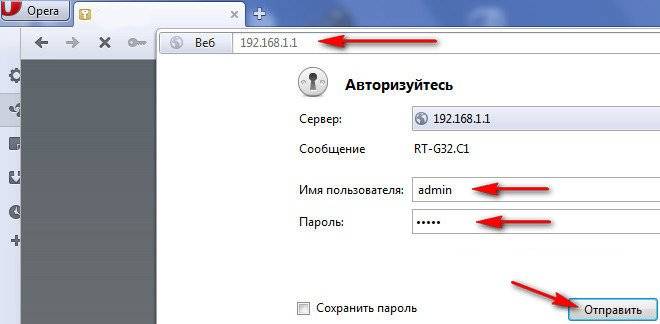
Prije prvog podešavanja morate unijeti vrijednost “admin” u oba polja. Podrazumevano, ovo je i prijava i lozinka u isto vrijeme.
U meniju koji se pojavi izaberite jezik interfejsa. Odabir jezika je na vrhu stranice između općih informacija i izlazne ploče.

Internet setup
Ovo je glavno podešavanje koje će omogućiti ruteru da prima i šalje promet vašem ISP-u. To će zahtijevati detaljne informacije o vašoj internet vezi.
Većina korisnika radije ne provodi takvu operaciju sama i daje novac onima koji će to učiniti umjesto njih. Nema tu ništa strašno. Ali razmislite, isplati li se plaćati pristojne svote za radnje koje, kada steknete iskustvo, neće trajati više od 5 minuta?
Ako ste došli do pravog zaključka i sami se pozabavili ovim pitanjem, pročitajte opće informacije. U stvari, ima ga malo, pa je stoga lako naučiti.
Svaki provajder koristi jednu od dozvoljenih vrsta veze:
- PPPoE;
- L2TP;
- DHCP.
Ova informacija je naznačena u “WAN” meniju (prva stavka).
Morate pratiti lanac da biste došli do ovog menija:
- "WAN";
- "Priključak za internet".
Ovdje određujete vrstu veze.

Procedura podešavanja je znatno pojednostavljena ako vaš provajder koristi dinamičku IP tehnologiju. Ako imate ovu tehnologiju, samo navedite tip veze “Dynamic IP”. Tada će ruter automatski dobiti pristup internetu.
U drugim slučajevima morate dalje slijediti upute. Ako ne razumijete gdje dobiti informacije za popunjavanje obaveznih polja, kontaktirajte svog provajdera telefonom. Također se može staviti u vaš pismeni ugovor (podaci o računu kod provajdera).
PPPoE veze (Rostelecom, Dom.ru)
Prilikom postavljanja WAN-a, na primjer, za Rostelecom provajdera, trebali biste koristiti sljedeće parametre:
- izaberite PPPoE kao vrstu veze;
- u postavkama IP adrese, podesite na automatski prijem;
- veza sa DNS serverom takođe treba da bude automatska;
- u poljima naloga morate navesti svoju prijavu i lozinku koju je izdao provajder;
- Obavezno unesite "rostelecom" ispod u polje "Hostname".

Nakon unosa podataka, provjerite vizualni upit i kliknite na “Primijeni”.
L2TP veze (Beeline)
Nakon što odaberete L2TP (L2TP + Dynamic TP) kao vrstu prijenosa podataka Beeline, nastavite s popunjavanjem polja:

Ako su podaci ispravno uneseni, kliknite na “Primijeni” i pokušajte koristiti Internet.
Vizuelna tabela parametara odgovara gornjoj slici (Rostelecom veza).
Imajte na umu da za Beeline morate navesti server i ime hosta.
PPTP (VPN) prilikom automatskog dobijanja lokalne IP adrese
Navedite komunikacijsku tehnologiju:
- Internet setup;
- tip veze.
Napravite postavke:
- “DA” za automatsko dobijanje IP adrese;
- “DA” za automatsko povezivanje na DNS;
- unesite prijavu i lozinku koju ste dobili od provajdera;
- popunite polje Server.. u bloku provajdera (podaci su navedeni u ugovoru ili možete provjeriti kod provajdera putem telefona).
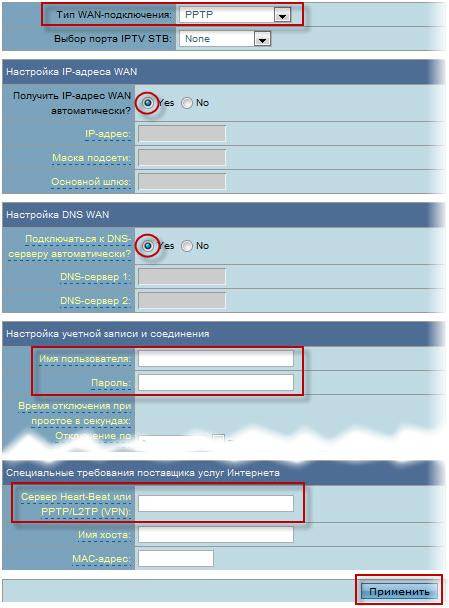
PPTP (VPN) sa statičkom lokalnom IP adresom
Ova tehnologija ne omogućava automatsko prikupljanje podataka. Stoga ćete sve podatke morati unijeti ručno. Koristite pisani ugovor sa dobavljačem kao izvor.
Nastavite sa postavljanjem Interneta odabirom odgovarajuće vrste veze:
- Internet setup;
- tip veze.
- automatska akvizicija IP-a – “NE”;
- navedite IP adresu;
- Subnet maska;
- glavni ulaz;
- DNS server 1 i 2;
- navesti login i lozinku za provajdera;
- popunite polje Heart-Beat ili PPTP/L2TP(VPN) server.
Video: postavljanje rutera
NAT prilikom automatskog dobijanja IP adrese (DHCP)
Ovo je ista tehnologija prijenosa podataka koja ne zahtijeva nikakve dodatne informacije.
Jedini korak konfiguracije je specificiranje veze:
- pređite na meni sa opcijama;
- odaberite tip WAN veze Dynamic IP.

Nakon što ste odabrali, kliknite na "Primijeni" i koristite Internet.
Podešavanje IPTV-a na ASUS RT G32 ruteru
Ova manipulacija se provodi ako želite emitovati programe na svoj TV putem Interneta putem žice. Na kraju krajeva, mnogo je lakše nego platiti posebnu televizijsku uslugu.
Prije direktnog postavljanja IPTV-a, uvjerite se da je odgovarajući port naveden u WAN vezi (pronađite broj porta ispod kabla koji ste priključili na TV za emitovanje). Ova stavka se nalazi odmah ispod vrste veze.
- Ruta.

Navedite "DA" svuda. Nakon nekoliko sekundi, TV će reproducirati sliku.
Ako se slika ne pojavi, razmotrite nekoliko mogućih razloga:
- vaš provajder ne nudi ovu funkciju (provjerite kod svog provajdera usluga);
- parametri uređaja ne odgovaraju parametrima vašeg TV-a (što se dešava u rijetkim slučajevima);
- Provajder koristi posebnu vrstu veze.
WiFi
Postavljanje bežične mreže je posljednji korak u pripremi uređaja za potpuni rad. Jedini izuzetak su dodatne mogućnosti uređaja.
Da biste instalirali Wi-Fi mrežu, slijedite lanac:
- bežična mreža;
- su uobičajene.

Ovdje postoji mnogo polja, od kojih je neka potrebno popuniti:
- SSID je naziv vaše Wi-Fi mreže (možete odrediti bilo šta);
- odabirom “DA” ili “NE” nasuprot Sakrij SSID, odredit ćete hoće li mreža biti vidljiva mobilnim uređajima prilikom pretraživanja;
- Kod zemlje nominalno identifikuje lokaciju;
- kanal uspostavlja protok veze i, ako imate mnogo mreža u blizini, trebali biste samostalno odrediti slobodni kanal kako biste izbjegli smetnje u Wi-Fi vezom (ako nema mreža u vašoj blizini, odaberite "Auto");
- metoda autentifikacije – nivo sigurnosti (najčešći je WPA2);
- WPA unaprijed dijeljeni ključ je vaša lozinka za korištenje Wi-Fi mreže.
Video: ASUS bežični ruter RT G32
Da biste dovršili podešavanje, kliknite na Apply i ponovo pokrenite ruter. Nakon toga će uspješno distribuirati saobraćaj bežično.
Postavljanje veze sa DC++ klijentom
Kada koristite ruter, u većini slučajeva problem se javlja pri radu sa DC++ klijentom. Ovaj problem je uzrokovan činjenicom da se funkcija prijevoda prometa preusmjerava sa računara na ruter. A to komplikuje interakciju s torentima.
Da biste riješili ovaj problem, idite na meni:
- Virtuelni server.
- “DA” na stavci omogući virtuelni server;
- naziv usluge – bilo koji;
- sami odaberite opseg portova (na primjer, 3211 ili 3333);
- lokalna IP adresa odgovara onoj na kojoj bi DC trebao raditi;
- lokalni port – bilo koji iz navedenog opsega (mora biti nezauzet);
- protokol – OBA (vi birate oba).

Da završite, kliknite na Dodaj, a zatim na Primijeni.
Ovim ste završili prvi korak. Sada pređite na drugu.
DC sinhronizacija klijenta:
- način povezivanja – firewall sa ručnim prosljeđivanjem portova;
- navedite svoju vanjsku IP adresu u polju (možete saznati putem rutera „Sistemski dnevnik“ „Status sistema“);
- TCP/UDP portovi – označavaju onaj koji je izabran u preliminarnoj konfiguraciji virtuelnog servera na ruteru (kao primer je navedeno 3333).
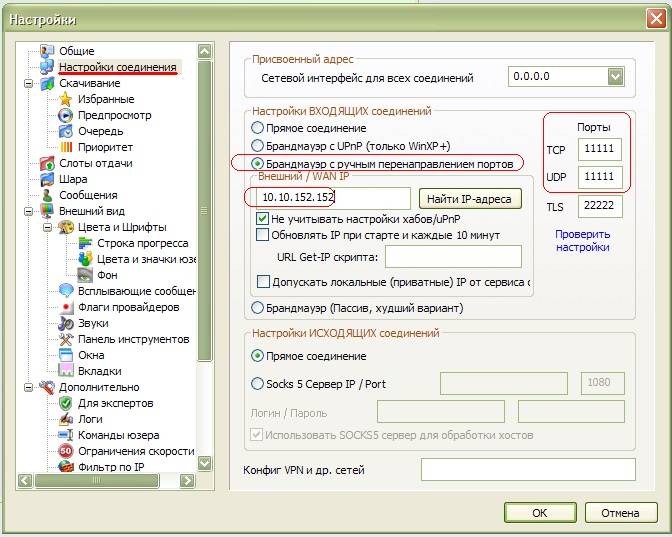
Nakon izvršenih operacija, problem treba riješiti.
Čuvanje ili vraćanje postavki
Često se dešava da se postavke uređaja izgube.
Za to može postojati nekoliko razloga:
- slučajna promjena postavki;
- Došlo je do greške u firmveru rutera.
Da biste izbjegli ponovljene manipulacije postavkama, trebali biste koristiti funkciju oporavka.
Da biste to učinili, morate slijediti lanac menija:

Bilješka! Ako je firmver rutera neispravan, postoji mogućnost da nećete moći koristiti admin panel. Za takve slučajeve postoji dugme „Reset“ na zadnjoj ploči uređaja. Nalazi se duboko u kućištu i stoga ćete morati koristiti tanak predmet.
Ovdje ćete vidjeti sve tri dostupne operacije:
- vraćanje – dovest će do potpunog resetiranja i vraćanja na tvorničke postavke;
- sačuvaj – omogućava vam da napravite kopiju svih postavki u posebnoj datoteci na tvrdom disku;
- load (može biti Send) – pomoći će vraćanju sačuvanih parametara iz sačuvane datoteke.
Nemojte paničariti ako se postavke izgube iz nekog nepoznatog razloga. Ako takvu situaciju niste predvidjeli prvi put, svakako spremite sljedeći put.
Ažuriranje firmvera
Firmware je softverska strana uređaja, koja je odgovorna za njegovu funkcionalnost. Ruter koji ste kupili možda ne odgovara najnovijem firmveru. Ali ažuriranja sadrže ispravke za probleme pronađene u prethodnim verzijama.
Da biste ažurirali firmver, prvo morate pronaći ovu datoteku na službenoj web stranici proizvođača. Sve što treba da uradite je da navedete verziju operativnog sistema i preuzmete datoteku.
Zatim idite na meni rutera:

U polju "New Firmware File" kliknite na "Browse..." i odaberite preuzeti firmver.
Nakon što kliknete na Pošalji, ruter bi se trebao sam ažurirati i ponovo pokrenuti. Ako do ponovnog pokretanja ne dođe, uradite to sami.
Bitan! Ako ste ažurirali firmver, ruter će morati ponovo da se konfiguriše.
Podešavanje ASUS RT G32 Wi-Fi rutera je prilično jednostavno. Proizvođač je napravio dobar posao sa vizualizacijom menija kako bi korisnik mogao razumjeti gdje se nalazi tražena kartica. Koristeći ovaj pristup, možete sami izvršiti podešavanja nakon samo 3 manipulacije.
Treba imati na umu da je 100% vjerovatno da će se informacije koje nisu uključene u opcije koje nudi alat za prilagođavanje naći u ugovoru s provajderom. U osnovi, ovo su vaša prijava i lozinka. Ovo također može biti vrsta veze i adrese servera u slučaju neautomatskog prikupljanja podataka.
>